PC mit HDMI kabel mit dem Computer verbinden
Abend erstmal ich habe seit 5 tagen folgendes Problem mein PC will sich nicht mit dem Tv verbinden bei dem Tv ist alles richtig eingestellt also am TV liegt es NICHT ... Mein PC erkennt nicht den Tv ich vermute ich muss den PC richtig Konfigurieren aber weis nicht wie, es kann alles sein ich denke ich muss die Einstellungen richtig einstellen und es kann vielleicht am Bios liegen das es nicht aktiviert ist , ich weis das es schwer werden kann Bitte um große Hilfe ich kann Auch jemanden mein MSN Adresse geben zum mehr Erklären bitte bitte bitte bitte HILFE es ist sehr digend DANKE AN EUCH PROFIS
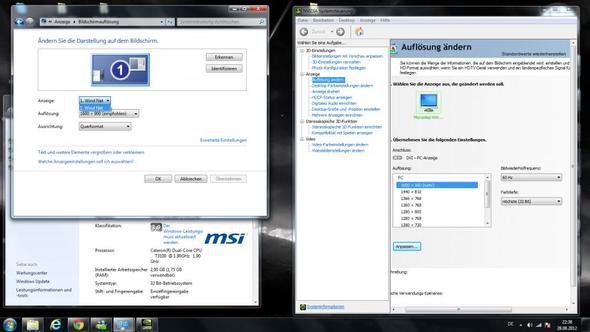
4 Antworten
1.) alle Kabel verbinden. 2.)Danach macht man im Fall von Windows XP einfach einen Rechtsklick auf den Desktop und geht dann oben rechts auf "Einstellungen". Im Normalfall, sollten dort nach Anschluss mit dem HDMI Kabel, bereits 2 Anzeigeräte erscheinen. 3.) Nun klickt man auf den zweiten Bildschirm und setzt unten ein Häkchen bei "Windows Desktop auf diesen Monitor erweitern"
ACHTUNG: Nun sollte man bereits ein Bild auf dem TV sehen. Das Problem hierbei ist, dass der Bildschirm erstmal nur erweitert wird. Das bedeutet, gehe ich mit der Maus über den rechten Bildschirmrand des Laptops, komme ich an der linken Seite auf dem TV raus.
4.) Um das Bild zu klonen und auch alle Symbole auf dem TV zu haben, müssen nun noch Einstellungen am Grafikkarten-Treiber vorgeommen werden, die sehen allerdings bei jeder Grafikkarte anders aus. Ich beschreibe das ganze mal anhand meines "Intel Grafik-Media-Beschleuniger für Notbooks"
5.) Geht (Immernoch in Eigenschaften von Anzeige) unten auf den Punkt "Erweitert" dort solltet ihr nun Oben rechts den Reiter für Eure Grafikkarte sehen (Intel Mobile / NVidia / Ati / etc.) Dort wiederum auf Grafikeigenschaften gehen.
Unter den Optionen: Mehrere Displays sollte auch ein Betriebsmodus zu finden sein, in welchem man einstellen kann, ob der Bildschirm "Cloned" oder "Erweitert" ausgegeben werden soll. Dort einfach auf "Cloned-Display" stellen, Änderungen übernehmen und schon sollte der gesammte Desktop auf beiden Monitoren erscheinen.
6.) TIPP !: Sollten diese Otionen nicht zu finden sein, was sie bei einem weiteren Ausgang der Grafikkarte allerdings müssten. Einfach auf der Hersteller Seite, den aktuellen Grafikkarten-Treiber runter laden und installieren. Spätestens dann sollten die Optionen verfügbar sein.
Ist denn das hdmi Kabel hinten an den PC rein gesteckt? Wenn ja, dann würde ich mal den normalen Monitor ausstoebseln, und wenns immer noch nicht geht, dann mal mit einem rechtsklick auf den Desktop klicken und wenn da irgendwas mit "AMD" oder "nvidia" steht, draufklicken und nach einer Option suchen den TV in den Einstellungen zu aktivieren.. aber normalerweise musste jeder PC direkt den hdmi Ausgang verwenden.. wenn alles gescheitert hat, und der PC den fernseher erkannt hat, entweder einen anderen PC testen oder sicherstellen dass der Fernseher die richtige quelle ausgewählt hat..
ok, Wir fangen jetzt hier noch einmal ganz von vorne an:
Du brauchst keine neue Windows 7-Version, das würde nichts ändern.
Beantwortest du jetzt bitte ein paar Fragen:
Über was für einen Anschluss ist dein PC-Monitor mit dem PC verbunden?
Hast du den Fernseher hinten in die Grafikkarte eingesteckt, oder direkt ins Mainboard?
Und bitte, wenn du fragen hast, z.B. wenn du Mainboard und Grafikkarte nicht unterscheiden kannst, dann frag mich das hier als Kommentar, anstatt eine neue Frage auf Gutefrage.net zu stellen.
kann dein bild nicht einsehen aber versuch doch mal rechtsklick auf desktop, bildschirmauflösung und dann probierste mal unter mehrere anzeigen einige aus....... kannst dein tv auhc als haupt nehmen oder erweitert.... ich zb. nehme immer erweitert und der ton geht auch gleichzeitig umgestellt auf tv good luck
hau mal neue treiber drauf ... vorher tv abklemmen..... treiber neu, neustart, tv ranklemmen vieleicht macht der ne neue autoerkennung dann kanns auch behoben sein